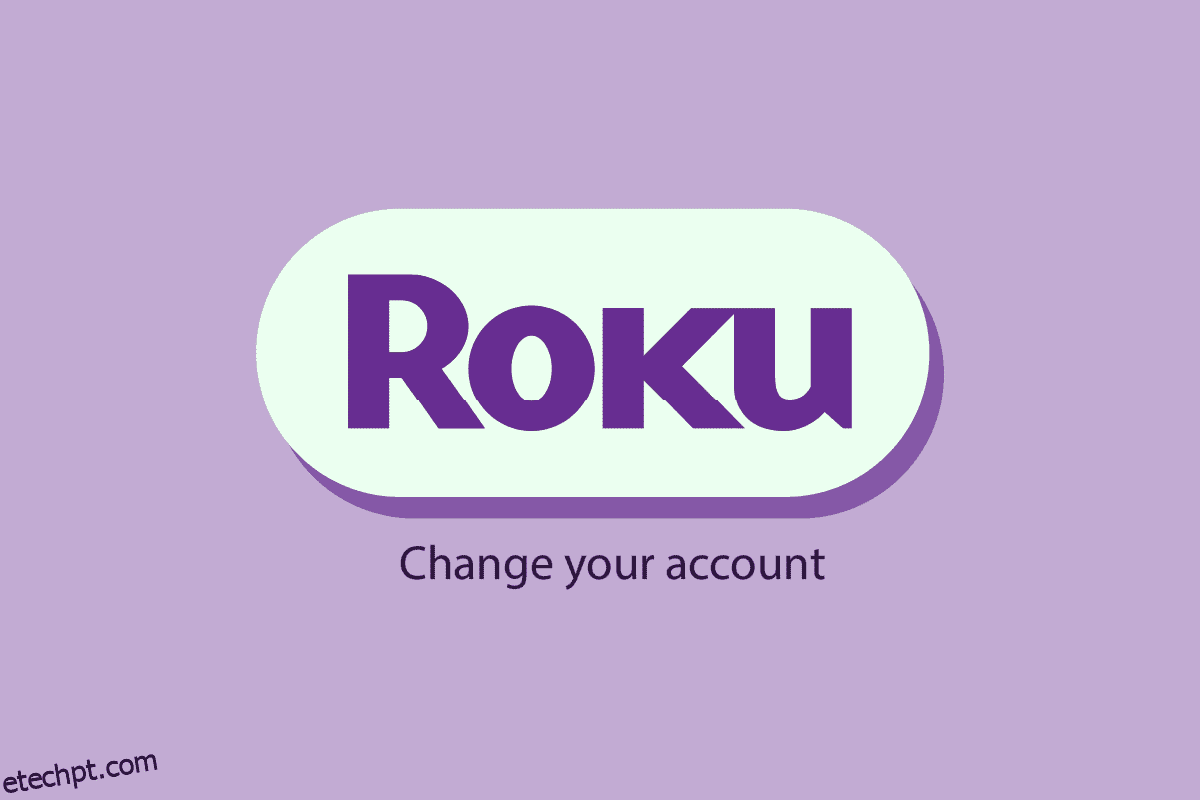Roku é uma empresa americana de hardware e software que fabrica dispositivos de streaming. Se você possui um dispositivo Roku ou uma TV, precisa de uma conta Roku para começar. Se você já possui uma conta Roku e deseja alterá-la, este artigo o ajudará com isso. Isso ajudará você a saber como alterar sua conta Roku e resolver suas outras dúvidas, como se você pode ter várias contas em um Roku, como alternar contas no Roku e como alterar o proprietário do seu Roku. Então, vamos mergulhar!
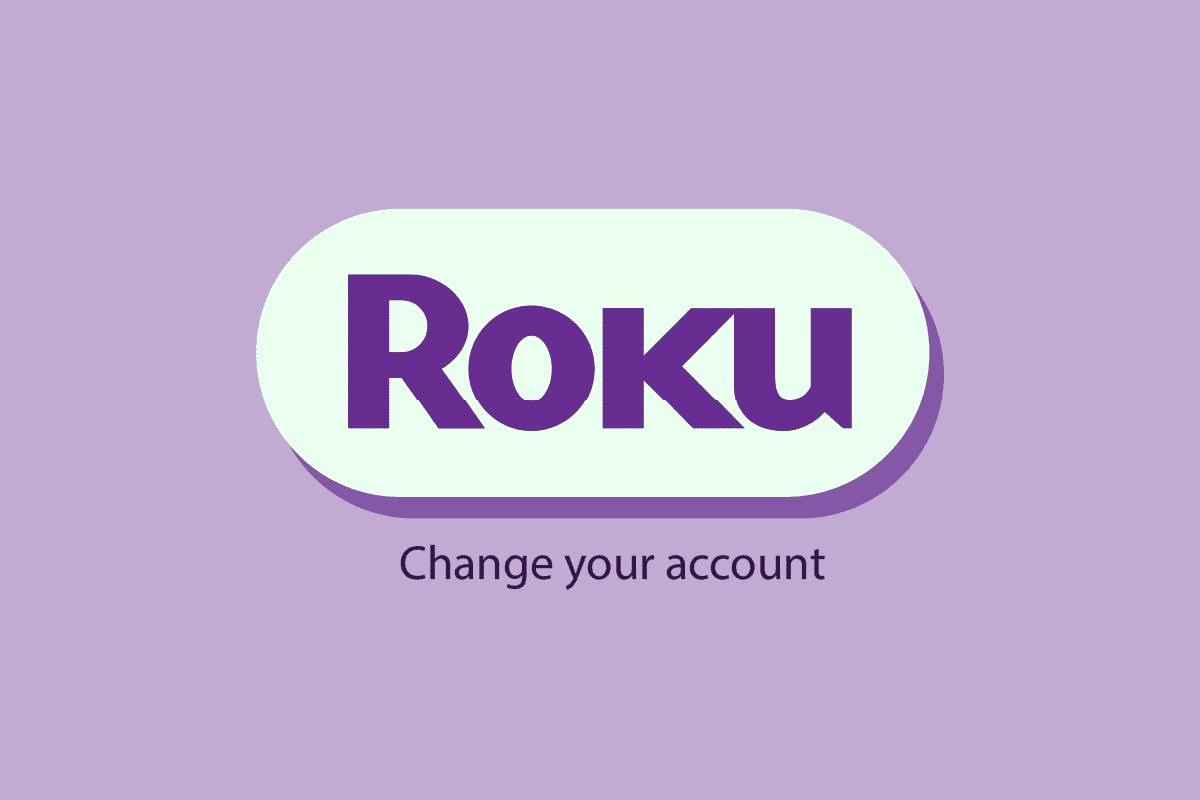
últimas postagens
Como alterar sua conta Roku
A Roku fabrica TVs, dispositivos de áudio, dispositivos de streaming de vídeo e outros acessórios. Os usuários podem assistir a todos os seus serviços favoritos de streaming de vídeo, como Netflix, Vudu e muitos outros em um só lugar. Você precisa fazer uma assinatura mensal para assistir a todos os seus programas, filmes e outros conteúdos favoritos. Continue lendo para saber como alterar sua conta Roku.
Você pode ter várias contas em um Roku?
Não, você não pode ter várias contas em um Roku. Você pode vincular vários dispositivos a uma conta, mas não pode vincular várias contas a um dispositivo. Mesmo que você queira alterar sua conta atual com a nova conta, você precisa fazer uma redefinição de fábrica para limpar sua conta atual. Agora você sabe se pode ter várias contas em um Roku.
Você pode adicionar outra conta ao seu Roku?
Sim, você pode adicionar outra conta ao seu Roku. Para fazer isso, você precisará primeiro sair da conta anterior no dispositivo e depois fazer login com uma nova conta. Você pode vincular até 20 dispositivos a uma conta, mas só pode usar um dispositivo simultaneamente.
Como você encontra sua conta Roku?
Para encontrar sua conta Roku, siga estas etapas abaixo mencionadas:
Nota: Funciona com todos os navegadores.
1. Pressione o botão Início no controle remoto.
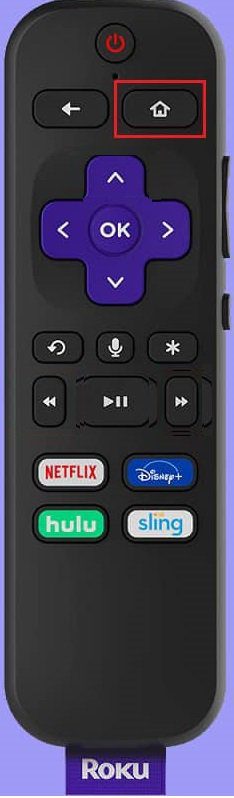
2. Role para baixo e escolha Configurações.

3. Escolha Sistema.
4. Escolha Sobre para encontrar seu e-mail e senha.
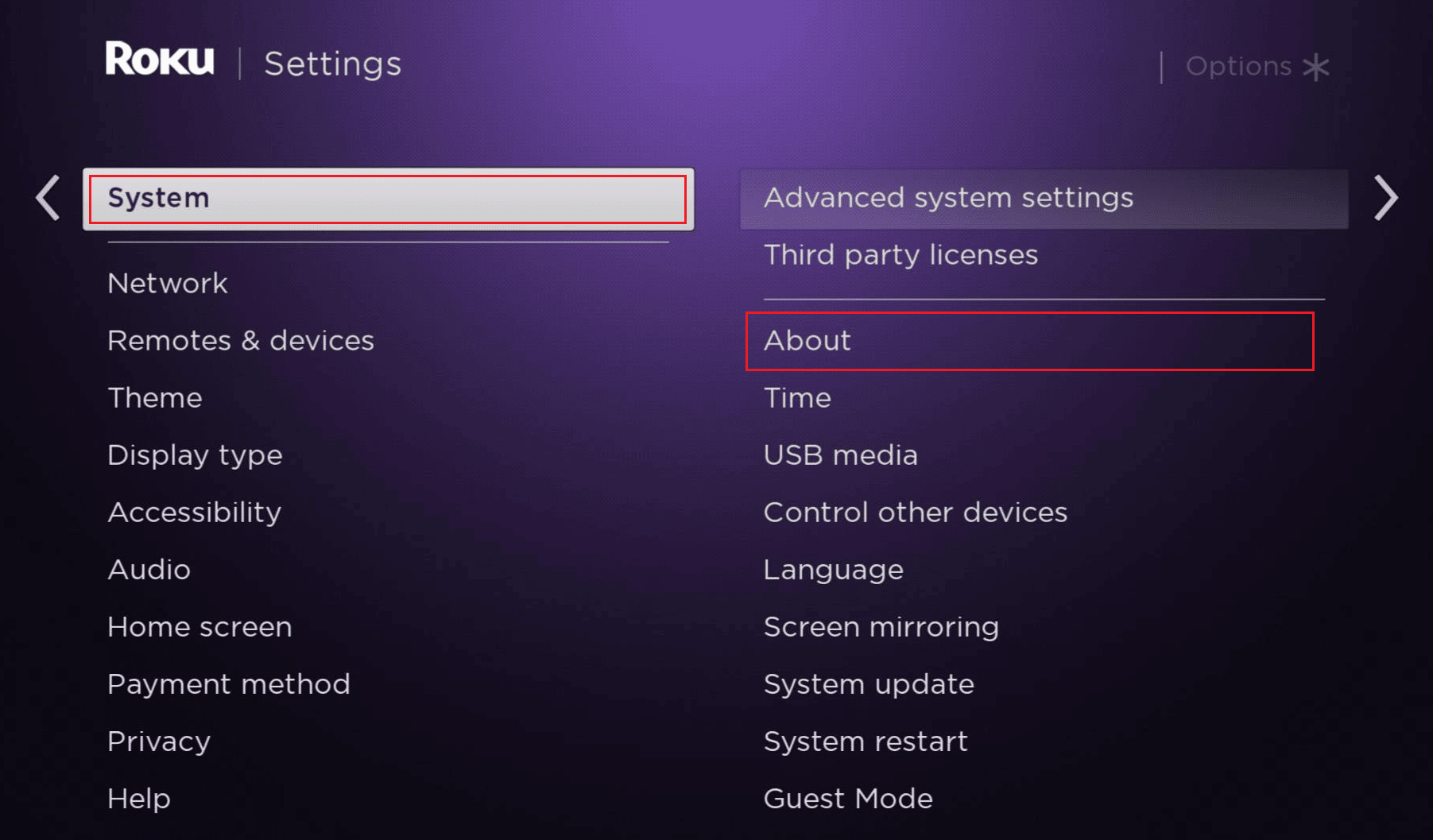
Como você muda de conta no Roku?
Para alterar sua conta Roku ou alternar contas no Roku, primeiro, você precisa redefinir o dispositivo de fábrica. Siga esses passos:
1. No controle remoto Roku, pressione o botão Home e selecione Configurações.
2. Agora, vá para Opções do sistema.
3. Localize e selecione Configurações avançadas do sistema.
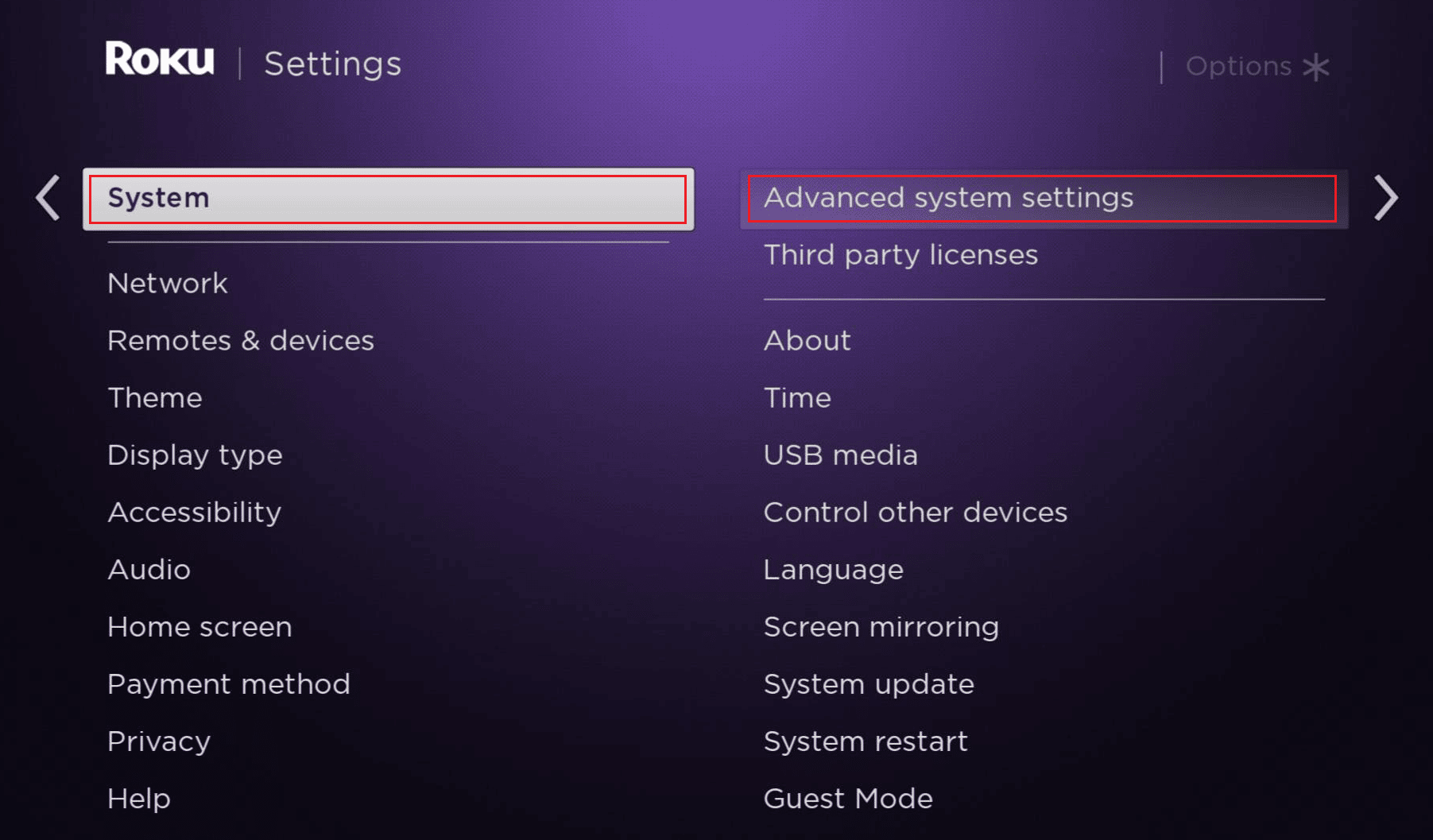
4. Em seguida, selecione Redefinição de fábrica > Redefinir tudo de fábrica.
5. Siga as instruções na tela, se houver.
6. Ligue sua TV e o dispositivo Roku.
7. Siga as instruções na tela até que o código apareça na tela.
8. Assim que o código aparecer, vá para o Página de código de link Roku e faça login em sua conta em um navegador.
9. Digite o código que apareceu na tela da sua TV e clique em Enviar.

10A. Se você não tiver uma conta, clique em Não, preciso criar uma e siga as próximas etapas.
10B. Se você já possui uma conta, clique em Sim, já tenho uma e faça o login usando suas credenciais.
Agora seu dispositivo está vinculado e você pode ligar o dispositivo Roku e a TV para atualizar o conteúdo da sua conta anterior.
Como você substitui seu antigo Roku por um novo?
Para substituir seu Roku antigo por um novo, siga as etapas mencionadas abaixo. Verifique se você está desconectado da sua conta no seu dispositivo antigo.
Como alterar sua conta Roku?
Para saber como alterar sua conta Roku, siga estas etapas:
1. Pressione o botão Home no controle remoto Roku.
2. Role para baixo para acessar Configurações.

3. Selecione Sistema > Configurações avançadas do sistema > Redefinição de fábrica > Redefinir tudo de fábrica.

4. Siga as instruções exibidas na tela.
5. Ligue o Roku e a TV e siga as instruções na tela até que o código apareça.
6. Depois que o código for exibido, navegue até o Página de código de link Roku e faça login na sua conta no seu navegador.
7. Digite o código na tela da TV e clique na opção Enviar.
8A. Se você ainda não tiver uma conta, clique em Não, preciso estabelecer uma e vá para a próxima etapa para criar uma conta. É assim que você pode alterar sua conta Roku usando seu dispositivo Roku.
8B. Se você já tiver uma conta, selecione Sim, já tenho uma. Em seguida, insira suas informações de login.
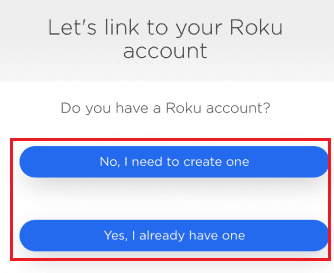
Seu dispositivo agora está conectado e você pode usar sua TV e seu dispositivo para atualizar o conteúdo de sua conta anterior.
Como você muda o proprietário do seu Roku?
Alterar o proprietário do seu dispositivo é o mesmo que alterar ou trocar a conta após uma redefinição de fábrica. Você pode seguir as etapas acima mencionadas para fazer isso com sucesso no seu dispositivo Roku.
Como você vincula uma nova conta Roku?
Depois de saber como alterar sua conta Roku, você pode vincular uma nova conta Roku seguindo estas etapas:
1. Ligue o Roku e a TV.
2. Siga as instruções na tela até que o código apareça.
3. Depois que o código for exibido, navegue até o Página de código do link Roku no seu navegador.
4. Digite o código exibido na tela da TV e clique no botão Enviar.

5. Clique em Sim, já tenho um.
6. Digite seu e-mail e senha do Roku e clique em Entrar.
7. Agora, seu dispositivo está vinculado. Siga as instruções na tela no site e adicione seus canais.
Aguarde a atualização dos canais no seu dispositivo Roku. Depois de adicionar canais, você está pronto para ir. Leia a próxima seção para saber como alterar sua conta Roku.
Você pode excluir uma conta Roku?
Sim, você pode excluir uma conta Roku apenas fazendo login na sua conta. Depois que sua conta for excluída, você não poderá restaurá-la. Todas as compras e assinaturas que você possui serão apagadas para sempre. Se você quiser voltar, precisará criar uma nova conta para começar.
Como você sai da sua conta Roku na sua TV?
Para sair da sua conta Roku na sua TV, você precisará fazer uma redefinição de fábrica da sua conta Roku na sua TV. Para isso, siga os passos abaixo mencionados:
1. Pressione o botão home no controle remoto Roku.
2. Usando os botões de navegação do controle remoto, vá para Configurações.
3. Vá para Sistema > Configurações avançadas do sistema > Redefinição de fábrica.

4. Em seguida, selecione Redefinir tudo de fábrica.
5. Siga as instruções na tela para concluir o processo de redefinição de fábrica.
Nota: Você também pode usar seu dispositivo Roku para fazer uma redefinição de fábrica. Basta pressionar e segurar o botão Redefinir no seu dispositivo Roku por cerca de 10 segundos e, depois de um tempo, seu dispositivo será redefinido e ligado automaticamente.
Você pode usar seu Roku na casa de outra pessoa?
Sim, você pode usar seu Roku na casa de outra pessoa. Você precisa ter seu dispositivo Roku, que pode ser conectado à porta HDMI da TV e uma conexão Wi-Fi para que o dispositivo Roku funcione. Onde quer que você esteja neste mundo, você precisará de uma TV, um dispositivo Roku e uma conexão Wi-Fi, e poderá desfrutar de seus programas e filmes em qualquer lugar e a qualquer hora. Leia este artigo desde o início para saber como alterar o proprietário do seu Roku.
***
Portanto, esperamos que você tenha entendido como alterar sua conta Roku e alterar o proprietário do seu Roku com as etapas detalhadas para ajudá-lo. Você pode nos informar qualquer dúvida ou sugestão sobre qualquer outro tópico sobre o qual queira que façamos um artigo. Deixe-os na seção de comentários abaixo para sabermos.